Меню за даден сайт, Photoshop урок Photoshop
1. Създаване на размера на документа не е от значение, аз избрах 640? 480. Запълнете го с цвят # 080713
2. Използване на функцията [U] изготвят фигура
3. Нанесете настройките в Layer Style (Layer Effects)
4. Четка (четка) [B] бял цвят, диаметър 3 пиксела, направи линия при приблизително на същото разстояние.
Възможно е да се измери и да се изчисли точно, но аз, както виждате, той не го направи.
5. И за този слой адаптивни стилове.
Това се случи тук, е
6. Ние добавяме тук са топки от двете страни.
Как да ги направи? Много по-лесно, отколкото мебели от масивна дървесина. С инструмента "Елипса" [U], държейки Shift начертайте кръг и приложите настройките, както в стъпка 3, само чрез промяна на размера на релеф в зависимост от диаметъра на топката.
Изберете област на топката с "елипсата" [М] и запълване с градиент [G] от бяло до прозрачен.
Сложете непрозрачност (Fill) 7% Ctrl + T преси и леко се завъртя слой. Крушка готов. По този начин, ние свърши останалото.
7. Дублирайте слоя с правоъгълника, че има заоблени ъгли, които сме създали в началото на урока. Прилагане към него Filter- Rendering- Blick (Filter-Render-Lens Flare). Меню изскача с предложение за растеризиране на слоя, натиснете бутона "Аха". В отворилия се прозорец изберете "Старт филм" и след това щракнете върху "Да".
Аз намалена непрозрачността (Fill) до 15%
8. Създайте нов слой.
Осъществяване на избора "Ellipse» [M] и запълнете с бял цвят. Задръжте Ctrl, кликнете върху слоя с правоъгълник, който се намира по-долу. С това действие ние подбираме контура на правоъгълника. НО! Active все още трябва да бъде слой с бял елипса. Натиснете Ctrl + Shift + I и натиснете Delete. Резултати.
При използване на същата "елипса» [М] направи такъв подбор
и след това Delete. Непрозрачност (Напълнете) Layer 3%
9. дублиращи се фон слой и се прилага към него Filter- Rendering- Blick (Filter-Render-Lens Flare). заместващ го в менюто ъгъл, и изтриване на ненужните намаление непрозрачност (Fill) до 70%.
10. Сега трябва да промените настройките на двете топки най-близо до блясък.
Релефен със същите настройки на параметрите. С цел по-голяма, че:
Това е всичко. Ето какво ни меню:
Когато ние трябва да го поставите на сайта, а след това отсече превишението около фонов режим, който оставих за по-голяма яснота и да добавите в менюто елементи, които са под формата на текстови връзки, следователно, да се направи в Photoshop не се нуждаят от нас.
Но това е окончателната версия, която ще блесне на сайта:
Вижте повече
- Топ 10 групи в маски
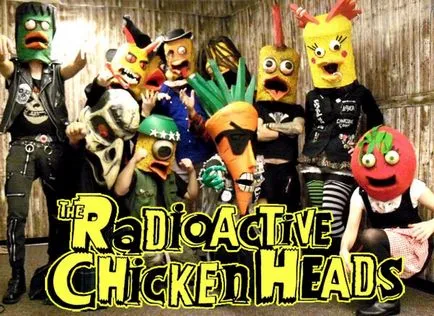
- Истории за успеха на руските фирми. мотивационни книги

- Като дойдох в WebMoney

- 5 разширения за Chrome за уеб дизайнери

- Филмът е за креативни хора - филм за рекламни послания, както и всички останали

- "Войната на творчеството". Прегледът на книга
